
Koncept klientů tenkých terminálů není nový. Opravdu, proč vybavit pracovní stanici uživatele relativně produktivním hardwarem, získat licenci pro klientský operační systém, nainstalovat aplikační software, antivirus, poskytnout přiměřenou úroveň ochrany pracovní stanice a dat, pokud uživatel provádí všechny své operace na terminálovém serveru, v podstatě bez použití místních zdrojů ( kromě periferií). V tomto článku stručně zhodnotíme domácí řešení pro organizaci tenkých terminálových klientů - WTware.
Wtware - je to optimalizovaná distribuce založená na Linuxu, která zahrnuje všechny potřebné ovladače a klienty pro připojení k terminálovým serverům Windows (rdesktop), Linux (xrdp), Hyper-V VDI, Mac Terminal Server.
Obsah:
- Klíčové výhody WTware:
- Možnosti stažení klienta WTware
- Instalace na straně serveru WTware
- Konfigurace nastavení serveru DHCP
- Konfigurace nastavení terminálu WTWare
- Konfigurace a práce s klientem WTWare
- Grafický konfigurátor WTware
- Licencování a ceny WTWare
- Závěry
Klíčové výhody WTware:
- Nízké hardwarové požadavky. WTware lze spouštět minimálně na jakémkoli počítači 48 Mb RAM (pro optimální výkon je vyžadováno 64 MB). Pro Malinový pi 2 existuje bezplatná verze WTware (http://winterminal.com/en/)
- Pro spuštění klienta není nutný pevný disk. Podporuje síťové spouštění i spouštění z jakéhokoli média
- Snadná instalace a konfigurace klientské části nevyžaduje administrátorské znalosti správy Linuxu
- Centralizovaná správa konfigurace terminálů
- Podpora široké škály vybavení. Možnost předávání místních tiskáren, snímačů čárových kódů a dalších periferií do relace terminálu
- Podpora vzdáleného připojení ke konzoli terminálu pomocí služeb technické podpory (prostřednictvím VNC)
- WTware je ruský produkt, což znamená, že veškerá dokumentace a technická podpora je prováděna také v ruštině.
- Možnost současného připojení ke 4 terminálovým serverům (přepínání mezi relacemi pomocí kombinace Win + 1 - Win + 4)
Zvažte postup rychlého startu pro použití řešení WTware k uspořádání pracovní stanice s tenkým terminálovým klientem v typické kancelářské síti.
Možnosti stažení klienta WTware
Před nastavením a nasazením WTware je třeba zvolit preferovaný způsob stahování tenkých klientů. WTware lze spustit z téměř všeho, ať už je to:
- Pevný disk
- CD rom
- Jednotka Flash
- Disketa
- Síťová karta s BootROM
Ve většině případů je vhodnější použít síťové bootování jako to výrazně usnadňuje zavádění a centralizovanou správu zákazníků. Toto je typ stahování, který vezmeme v úvahu.
Poznámka:. V případě, že chcete připojit jednotlivé klienty ze vzdálených kanceláří připojených prostřednictvím pomalých komunikačních kanálů k terminálu, můžete pro ně použít zavádění z fyzických médií. V případě, že v těchto kancelářích je několik klientů a jakýkoli server, měli byste na něm stále rozmístit svůj vlastní server WTPware TFTP..Rovněž upozorňujeme, že web výrobce naznačuje možnost stahovat terminály přes HTTP, což by mělo snížit zatížení TFTP u velkého počtu klientů (více než 300) a zlepšit stahování na pomalých a nespolehlivých komunikačních kanálech.
Spouštěcí proces Wtware
Ke spuštění klienta WTware v počítači uživatele potřebujete:
- Stáhněte si distribuční binární soubory ze serveru (přes TFTP) nebo z místních médií
- Získejte síťová nastavení ze serveru DHCP nebo z lokálních konfiguračních souborů
- Stáhněte si konfigurační soubor ze serveru (přes TFTP) nebo jej stáhněte z disku
Instalace na straně serveru WTware
Začněme instalací serverové strany systému WTware. V našem případě bylo rozhodnuto jej nainstalovat na server DHCP se systémem Windows Server 2012 R2.
Stáhneme distribuční sadu z webu vývojáře - v době psaní, verzi wtware.5.4.8.ru.exe (226 Mb) a spusťte instalaci.
 Určete cestu k instalaci konfiguračních souborů (ve výchozím nastavení C: \ ProgramData \ WTware) a samotného programu (C: \ Program Files (x86) \ WTware).
Určete cestu k instalaci konfiguračních souborů (ve výchozím nastavení C: \ ProgramData \ WTware) a samotného programu (C: \ Program Files (x86) \ WTware).
Následující návrhy jsou pro výběr, které služby WTware nainstalovat:
- Služba WTFTP - nezbytné pro stahování po síti, udržuje protokol volání a umožňuje diagnostiku problémů
- Služba WTUSBIP - Služba WTware USBIP Initiator se používá k automatickému připojení koncových zařízení USB
- Služby WTDHCP - přiřazuje IP adresy terminálům nezbytným pro zavedení ze sítě
 Protože budeme používat existující nativní server DHCP, proto nebudeme instalovat službu WTDHCP. V této části je popsána konfigurace serveru MS DHCP..
Protože budeme používat existující nativní server DHCP, proto nebudeme instalovat službu WTDHCP. V této části je popsána konfigurace serveru MS DHCP..
Dále budete vyzváni k zadání adresy terminálového serveru, ke kterému se klienti připojí (můžete ji později změnit nebo zadat několik adres).
Zahájíme instalaci.
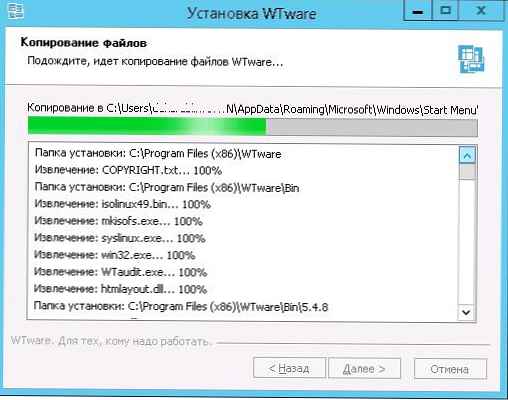
Po instalaci WTWare bude mít systém dvě další služby:

- Wtware TFTP - spustitelný soubor C: \ Program Files (x86) \ WTware \ Bin \ wtftp.exe - používá místní port UDP / 69
- WTware USBIP Initiator - C: \ Program Files (x86) \ WTware \ Bin \ wtusbip.exe - port TCP / 780
Konfigurace nastavení serveru DHCP
Předpokládá se, že server DHCP v jakémkoli vydání serveru Windows je již nasazen a používán v naší síti. Spustíme konzolu pro správu DHCP (dhcpmgmt.msc) a najdeme pro nás zónu DHCP, která nás zajímá (v našem případě je název zóny Managers). Musíme předepsat další nastavení zóny, která jsou nezbytná pro síťové načítání bezdiskových terminálů.
V nastavení zóny musíte navíc zadat dva parametry:
- 066 (Název hostitele spouštěcího serveru) - zde je uvedena ip adresa serveru, na kterém bude server TFTP WTware fungovat (pro nás odpovídá adrese serveru DHCP)
- 067 (Bootfile Name) - zde je uveden soubor, ze kterého má terminál začít načítat. Pro zavedení pomocí PXE (pokud je BootROM zabudován do vaší síťové karty nebo základní desky od výrobce), nastavte hodnotu parametru 5,4,8 / wtware.pxe . Soubor wtware.pxe je umístěn v podadresáři 5.4.8 kořene serveru tftp (ve výchozím nastavení je kořen tftp umístěn v adresáři C: \ Program Files (x86) \ WTware \ TFTPDROOT \)
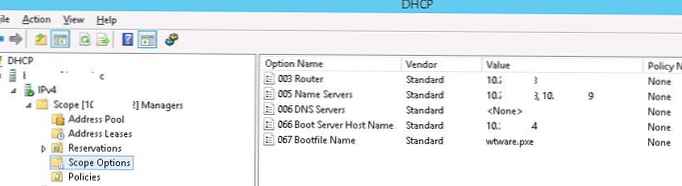 Po nakonfigurování těchto dvou parametrů poskytuje server DHCP klientovi všechny potřebné informace pro stahování přes síť.
Po nakonfigurování těchto dvou parametrů poskytuje server DHCP klientovi všechny potřebné informace pro stahování přes síť.
Konfigurace nastavení terminálu WTWare
Konfigurace klientů terminálu WTWare pomocí síťového bootování se provádí pomocí konfiguračních souborů. Konfigurace klientů se skládá ze tří souborů:
- Konfigurační soubor pro celý systém all.wtc (C: \ Program Files (x86) \ WTware \ TFTPDROOT \ Everyone)
- Osobní konfigurační soubor config.wtc (uložené v osobním adresáři každého klienta identifikovaného například MAC adresou (například C: \ Program Files (x86) \ WTware \ TFTPDROOT \ Terminals \ 00.50.56.BB.AD.80))
- Zahrnout soubory definované v souboru list.wtc
V souboru all.wtc musíte zadat parametry, které jsou stejné pro všechny terminály.
Například můžete nastavit adresy terminálových serverů, které jsou k dispozici pro připojení, zadáním jejich IP adresy
server = 10,24,184,44
nebo název serveru DNS (za předpokladu, že klienti prostřednictvím DHCP obdrží adresu síťového serveru v síti)
server = msk-term-1c.winitpro.ru
Nebo můžete uživateli povolit zadat název terminálového serveru, ke kterému se má připojit.
server = - nový-
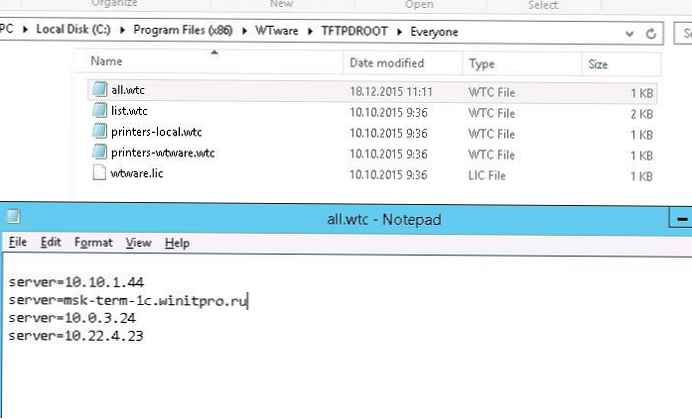
Poznámka:. Ve výchozím nastavení klient spouští klienta RDP, ale na tenkém klientovi je možné spustit prohlížeč Google Chrome. V takovém případě musí mít klient alespoň 512 MB RAM a v konfiguračním souboru jsou uvedeny následující řádky (v prohlížeči nastavíme také adresu proxy serveru):
application = chrome
chrome_proxy = 192.168.1.23: 3128
Chcete-li okamžitě otevřít konkrétní aplikaci na terminálovém serveru místo na ploše, musíte v konfiguračním souboru zadat parametr shellu:
Chcete-li například spustit klienta Directum, musíte zadat:
shell = C: \ Program Files (x86) \ DIRECTUM Company \ DIRECTUM 5.1 \ SBRte.exe -S = msk-drc01 -D = DIRECTUMDB
Jednotlivé konfigurační soubory pro každého klienta jsou uloženy v adresáři C: \ Program Files (x86) \ WTware \ TFTPDROOT \ Terminals \. Pro každého klienta je vytvořen osobní adresář s jeho MAC adresou. Právě v tomto adresáři bude klient hledat soubor config.wtc s jeho konfigurací.
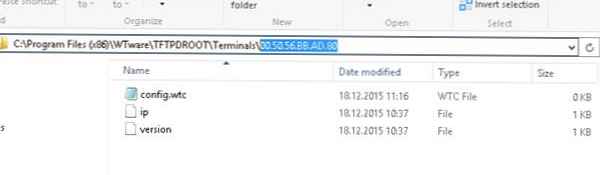
Web vývojáře poskytuje více než podrobné pokyny k těmto a dalším parametrům konfiguračních souborů.
Konfigurace a práce s klientem WTWare
Nastavení serverové části je tedy dokončeno, pojďme tedy k nastavení klienta. V systému BIOS / UEFI počítače, který bude použit jako tenký klient v části, ve které je nakonfigurován postup výčtu spouštěcího zařízení, označíme nejvyšší prioritu pro síťové spuštění z PXE (síťové spuštění, LAN zavedení).
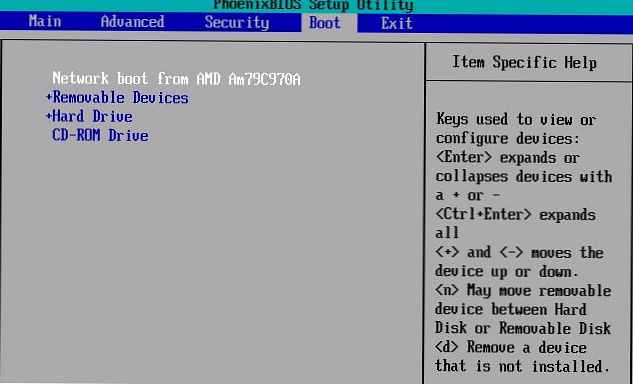 Uložíme změny a restartujeme systém. Pokud je vše správně nakonfigurováno na straně serveru WTware a DHCP, musí klient získat adresu IP ze serveru DHCP a podle parametrů, které konfigurujeme, provést síťové spuštění ze zadaného serveru tftp.
Uložíme změny a restartujeme systém. Pokud je vše správně nakonfigurováno na straně serveru WTware a DHCP, musí klient získat adresu IP ze serveru DHCP a podle parametrů, které konfigurujeme, provést síťové spuštění ze zadaného serveru tftp.
Při prvním spuštění můžete nakonfigurovat terminál (F10 - průvodce nastavením terminálu).
 Budeme požádáni, abychom vybrali ovladač grafické karty a další možnosti zobrazení. Preferovaná nastavení lze uložit do osobního konfiguračního souboru klienta na serveru. V takovém případě příště nebudete muset ručně upravovat nastavení zobrazení.
Budeme požádáni, abychom vybrali ovladač grafické karty a další možnosti zobrazení. Preferovaná nastavení lze uložit do osobního konfiguračního souboru klienta na serveru. V takovém případě příště nebudete muset ručně upravovat nastavení zobrazení.
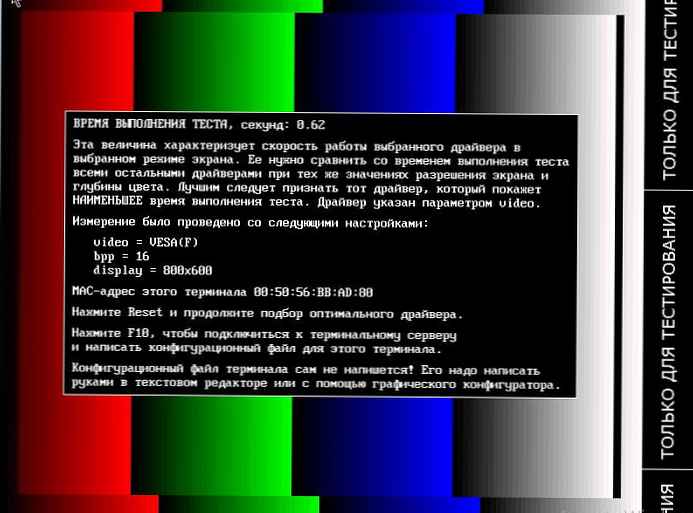 Chcete-li to provést, na serveru TFTP v adresáři C: \ Program Files (x86) \ WTware \ TFTPDROOT \ Terminals \ 00.50.56.BB.AD.80 (adresář s názvem obsahujícím MAC adresu klienta) vytvořte soubor config.wtc, ve kterém jsou uvedena nastavení klienta:
Chcete-li to provést, na serveru TFTP v adresáři C: \ Program Files (x86) \ WTware \ TFTPDROOT \ Terminals \ 00.50.56.BB.AD.80 (adresář s názvem obsahujícím MAC adresu klienta) vytvořte soubor config.wtc, ve kterém jsou uvedena nastavení klienta:
video = VESA (F)
bpp = 16
displej = 800x600
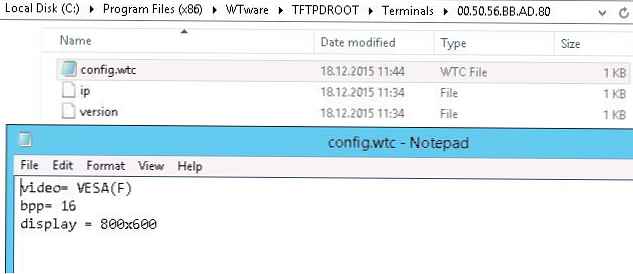 Při příštím spuštění se terminál automaticky spustí s těmito parametry.
Při příštím spuštění se terminál automaticky spustí s těmito parametry.
Pokud je v konfiguračním souboru zadána adresa terminálového serveru, klient WTWare automaticky zahájí připojení RDP. Zbývá se přihlásit k serveru a jeho plocha se otevře před námi.
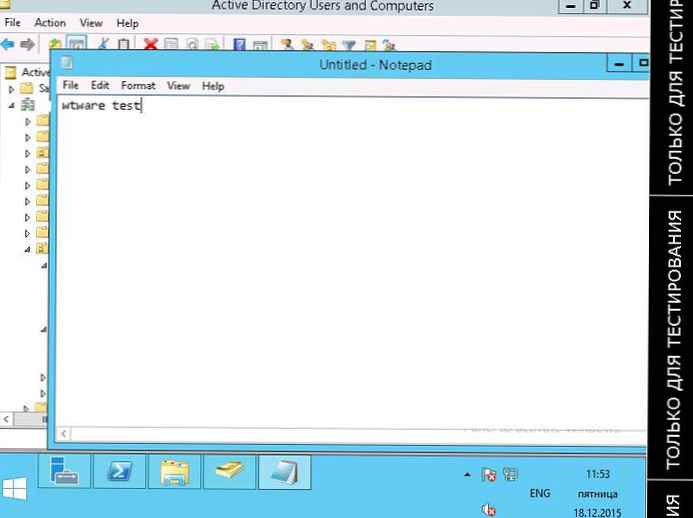 Pokud konfigurační soubor poskytuje možnost nezávisle vybrat terminálový server, může jej klient zadat ručně.
Pokud konfigurační soubor poskytuje možnost nezávisle vybrat terminálový server, může jej klient zadat ručně.
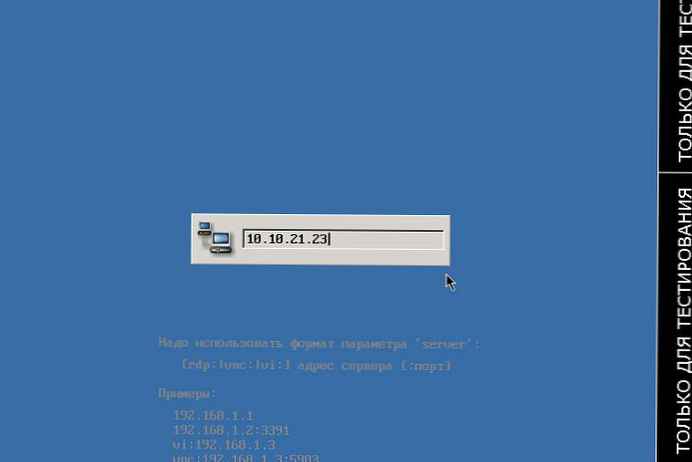 Pro diagnostiku provozu klientů funguje na každém terminálu malý webový server. Chcete-li otevřít diagnostickou stránku, stačí do prohlížeče zadat IP adresu klienta. Na otevřené webové stránce uvidíte aktuální nastavení klienta, stav jeho součástí, protokoly, tlačítka pro vypnutí / restartování klienta atd..
Pro diagnostiku provozu klientů funguje na každém terminálu malý webový server. Chcete-li otevřít diagnostickou stránku, stačí do prohlížeče zadat IP adresu klienta. Na otevřené webové stránce uvidíte aktuální nastavení klienta, stav jeho součástí, protokoly, tlačítka pro vypnutí / restartování klienta atd..
Ve výchozím nastavení je přístup na tuto stránku neomezený. Abyste se mohli připojit k webovému serveru pouze z určitých adres, musíte zadat řádek v konfiguračním souboru:
httpd = 10,10, 1,55, 10,10, 1,56
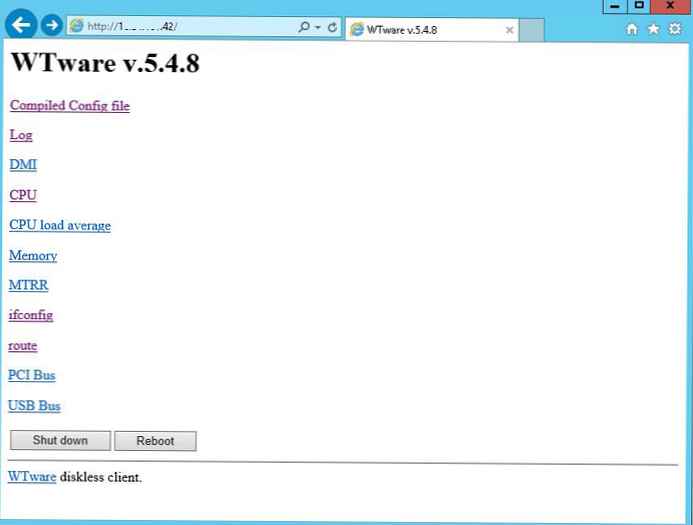
Grafický konfigurátor WTware
Kromě správy prostřednictvím textových konfiguračních souborů je možné ovládat nastavení systému a klientské terminály z samostatné grafické aplikace - konfigurátoru WTware (C: \ Program Files (x86) \ WTware \ Bin \ win32.exe), který umožňuje pohodlnější práci s textovými konfiguračními soubory.
 Proč můžete tento nástroj použít:
Proč můžete tento nástroj použít:
- Správa obecných nastavení klienta (soubor all.wtc)
- Spravujte osobní nastavení klientů. Nástroj může například uložit aktuální nastavení režimu videa na klientovi do konfiguračního souboru config.wtc (není nutné soubor ručně upravovat)..
- Schopnost pohodlně prohlížet, přidávat, mazat všechny možné parametry konfiguračních souborů.

- Prohlédněte si protokoly klientů a připojte se k jejich konzoli
- Údržba šablon s typickými parametry terminálu
- Vytváření obrazovek a připojení k terminálovým serverům
- Správa licencí
- Správa vestavěného nastavení serveru DHCP
- Vytvoření spouštěcího média CD / USB pro klientské stanice
- Vytvoření spouštěcí CD karty pro Raspberry Pi
Ve velké většině případů je použití konfigurátoru lepší než ruční úpravy konfiguračních souborů, protože zjednodušuje se navigace strukturou konfiguračních souborů a snižuje se pravděpodobnost chyb.
Licencování a ceny WTWare
Licence WTWare jsou vázány na MAC adresu síťové karty počítače. Všechny licence musí být zapsány na server v souboru wtware.lic.
Cena licence WTWare pro jedno pracoviště závisí na počtu zákazníků a začíná od 1 000 rublů (u počtu zákazníků od 1 do 9) a končí 350 rublů (při získání více než 100 licencí).
Závěry
Wtware zanechává dojem vysoce kvalitního a solidního produktu, který vám umožňuje nasadit tenké klienty terminálů bez významných nákladů. Řešení WTware zaujme svou jednoduchostí a současnou flexibilitou, pokud jde o centralizovanou správu a nasazení. A nízké náklady na licence téměř okamžitě zanechávají všechny konkurenty.
Z bezplatných protějšků WTWare pro organizaci tenkého klienta si můžete vzpomenout na Thinstation, ale ten ztratil významně v oblasti správy a nasazení je mnohem obtížnější.












